Win10固態(tài)硬盤怎么合并分區(qū) Win10固態(tài)硬盤合并分區(qū)教程圖解
Win10固態(tài)硬盤怎么合并分區(qū)?目前固態(tài)硬盤已經(jīng)是主流的趨勢了,不僅速度快而且容量也越來越大了,一些朋友想將Win10固態(tài)硬盤進(jìn)行合并分區(qū),但是又不知道如何操作,針對此疑問,今天小編就來告訴大家win10系統(tǒng)合并分區(qū)ssd固態(tài)硬盤的詳細(xì)步驟,有需要的一起來學(xué)習(xí)。
1、進(jìn)入管理器
首先,右擊“此電腦”,在彈出來的右鍵菜單這種選擇“管理”。
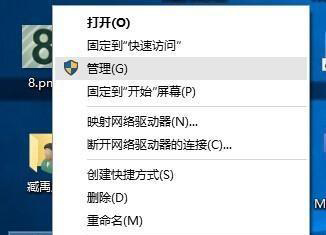
2、進(jìn)入磁盤管理
在彈出來的窗口中,窗口左側(cè)有一個樹形框。點擊這一個樹形框“儲存”分類下的“磁盤管理”。進(jìn)入磁盤管理界面。
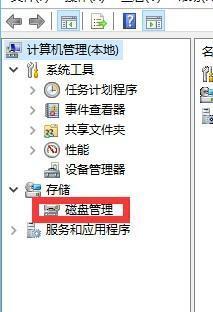
3、刪除卷/壓縮卷,右鍵點擊一個充裕的磁盤盤符,如果您這個磁盤是沒有用的話,建議直接刪除卷即可。但是在刪除卷之前請檢查文件,并且這一關(guān)方法成功率比較高。但是如果這一個磁盤是有用的,就需要在彈出來的右鍵菜單中選擇壓縮卷。
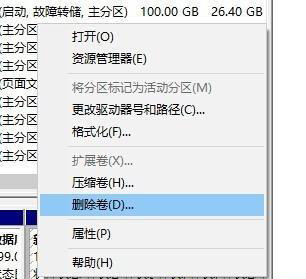
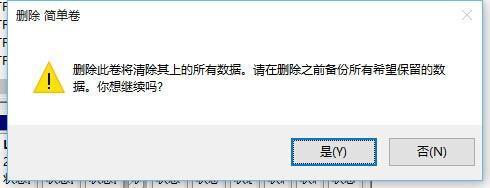
4、擴(kuò)展卷
當(dāng)Windows系統(tǒng)已經(jīng)把您剛才選擇的卷刪除完畢后,會在“磁盤”表中出現(xiàn)一個朱紅色的標(biāo)識。這個標(biāo)識就代表剛才刪除了并且未分配的盤。右鍵點擊你想擴(kuò)展的硬盤盤符,在右鍵菜單中選擇“擴(kuò)展卷”
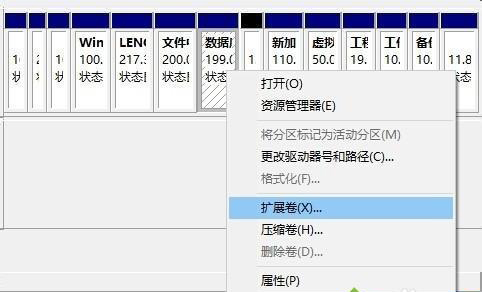
5、進(jìn)入向?qū)?/p>
當(dāng)一切就緒后,會進(jìn)入一個名為“擴(kuò)展卷”的向?qū)А_@時硬盤燈會狂閃,但是這屬于正常情況,無需害怕。點擊向?qū)У南乱徊剑M(jìn)入下一頁。
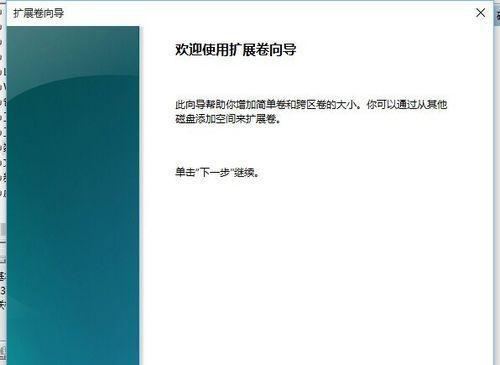
6、添加磁盤
在這一頁中,左邊選擇框代表可以添加進(jìn)來的空間,而右側(cè)的選擇框代表已經(jīng)添加進(jìn)來的空間。選擇左側(cè)的空間,然后點擊“添加”按鍵。
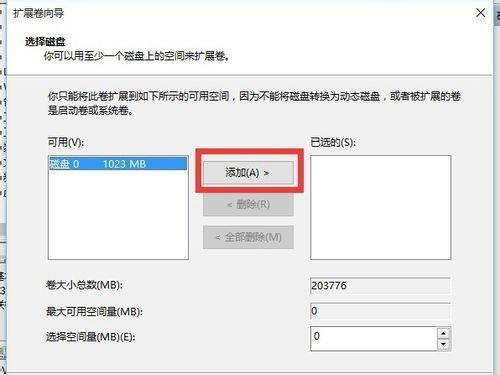
7、輸入空間
添加完畢后,在如圖所示的編輯框中輸入要分配的空間,一切就緒后,點擊下一步按鈕。
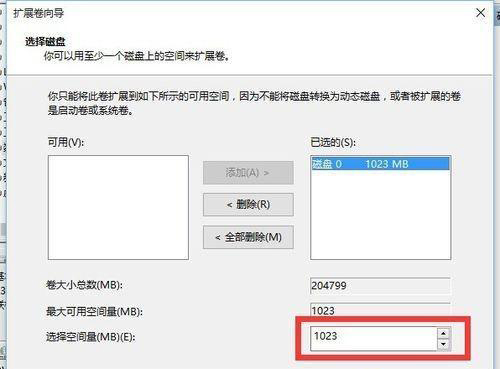
8、大功告成
這一步完全可以直接跳過。點擊“完成”按鈕。趕快看一下,是不是硬盤的空間增加了!!!
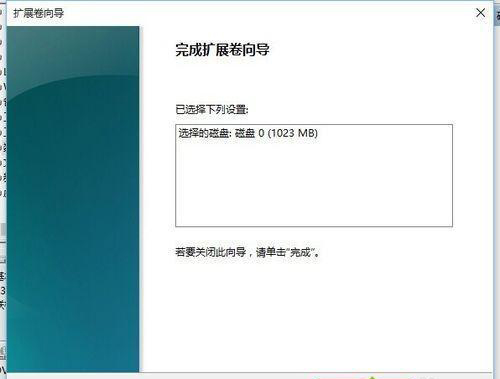
系統(tǒng)城小編提醒大家:
1、您需要管理員權(quán)限來執(zhí)行這些操作。
2、以上方法不僅適用于Windows10操作系統(tǒng),還可能適用于win10/Windows7/8/8.1操作系統(tǒng)。
win10系統(tǒng)合并分區(qū)ssd固態(tài)硬盤的操作就完成了,需要注意的是,如果你的磁盤是基本磁盤,那只能與相連的分區(qū)進(jìn)行合并操作,如果你的磁盤是動態(tài)磁盤,則可以隨意進(jìn)行。
相關(guān)文章:
1. 統(tǒng)信uos操作系統(tǒng)怎么激活? 統(tǒng)信UOS系統(tǒng)家庭版激活教程2. Unix文件系統(tǒng)和pwd命令實現(xiàn)詳解3. Windows 注冊表LastKey鍵值的設(shè)置技巧4. 微軟發(fā)現(xiàn)蘋果 macOS 漏洞 可植入惡意軟件5. 如何在電腦PC上啟動Windows11和Linux雙系統(tǒng)6. CentOS上的安全防護(hù)軟件Selinux詳解7. UOS文檔查看器怎么添加書簽? UOS添加書簽的三種方法8. deepin20時間顯示不準(zhǔn)確怎么調(diào)整? deepin時間校正方法9. 統(tǒng)信uos系統(tǒng)怎么進(jìn)行打印測試頁和刪除打印機(jī)?10. VMware Workstation虛擬機(jī)安裝VMware vSphere 8.0(esxi)詳細(xì)教程
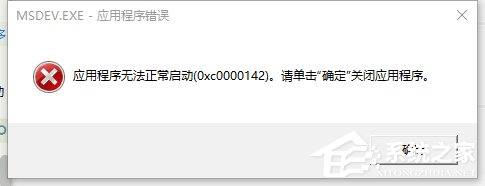
 網(wǎng)公網(wǎng)安備
網(wǎng)公網(wǎng)安備